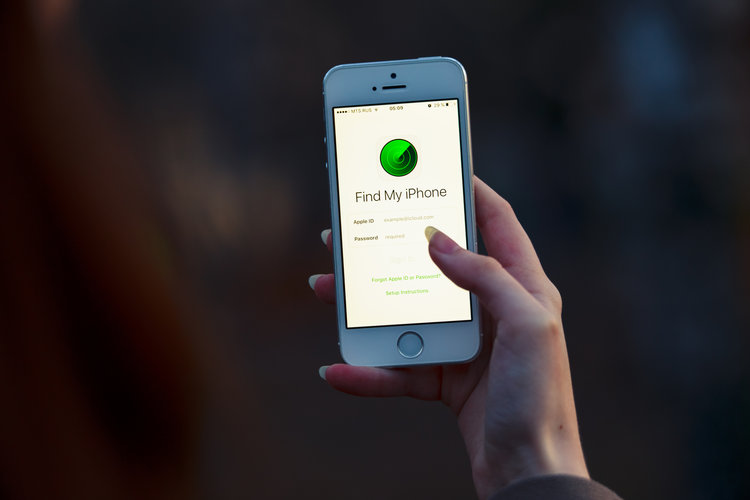
Vi er mennesker, og ligesom du ved, er mennesker ikke perfekte, og vi laver fejl. Så uanset hvor smart eller omhyggelig du hævder at være, bliver du ikke udeladt, når det kommer til at forlægge en smartphone. Du kan endda glemme det i en førerhus, bar eller endda på dit kontor, mens du leder efter det derhjemme. Jeg kan huske, da mine venner glemte hans telefon i bilen, og det tog ham en hel dag, før han kunne finde den. Alt sammen takket være Apple og den avancerede teknologi med den særlige funktion Find min iPhone, kan enhver nemt finde deres enhed uden besvær.
Nedenfor vil vi arbejde dig med alle procedurerne for at finde din iPhone ved hjælp af en computer eller en hvilken som helst anden enhed. Men inden da…
Hvad er Find My iPhone?
Find min iPhone giver dig mulighed for at finde din enhed. Nå, find min iPhone er en speciel funktion fra Apple, der hjælper brugere med at finde deres enhed såsom iPhone, Mac, iPad, iPod eller Apple Watch, når de mistes eller bliver stjålet. Du kan gøre brug af denne funktion via Find iPhone-appen på din iPhone, iPad eller iPod. Endnu bedre kan du endda bruge din computer til at finde din enhed.
Sådan fungerer det
Find fungerer eksternt via GPS ved hjælp af placeringstjenester for at finde din enhed, som vises på kortet. Denne funktion er pålidelig, og den fungerer også godt, fordi jeg engang har brugt den til at finde min ven-enhed.
Sådan bruges Find min iPhone
For at bruge denne specielle funktion skal du slå Find min [enhed] til på hver enhed undtagen Airpods, før den tabte. Find min enhed på Airpods er automatisk tændt som standard.
Så du skal gå direkte til din enhed og tænde for at finde min enhed. For dem med iPhone, gå til Indstillinger < Privatliv, og tænd derefter Beliggenhed Tjenester.
Gå nu til Indstillinger > iPhone > iCloud > Find min iPhone og tænd derefter Find min iPhone.
Sådan finder du iPhone ved hjælp af Find min enhed
Hver gang du er forlagt, eller din iPhone er blevet stjålet, kan et familiemedlem eller venner hjælpe dig med at finde din iPhone. Så kan du gøre dette ved hjælp af deres enhed, eller du kan bruge din pc til at finde din enhed. For at bruge en enhed eller en iPhone skal du åbne Find min iPhone. Nu skal du signere med dit Apple-id og vælge den enhed, du vil finde. Tryk derefter på handlingerne og vælg en af følgende.
Afspil lyd: Denne metode afspiller en lyd i 2 minutter på din mistede iPhone, selvom den er indstillet til lydløs.
Tabt tilstand: Denne mulighed vil hurtigt låse din forsvundne enhed med en adgangskode og vise en brugerdefineret besked på skærmen med et kontaktnummer for at nå dig. Den finder og rapporterer din enheds placering, så du kan se den. Men hvis din iPhone-support Apple Pay er i tabt tilstand, vil Find min iPhone hurtigt suspendere dine kredit-, debet- og studiekort og deaktivere Apple Pay, selvom enheden er offline. Det vil også suspendere Express Transit-kortet, næste gang det kommer online.
Slet din manglende enhed: Denne mulighed er for det meste til beskyttelse af privatlivets fred. Find min iPhone vil slette alle oplysninger og medier på din manglende enhed og gendanner den til dens oprindelige fabriksindstillinger. Dette vil også lade din aktiverende lås være aktiv, hvilket forhindrer andre i at aktivere og bruge din enhed. Denne metode vil også suspendere dine kredit-, debet- og studiekort og deaktivere Apple Pay, selvom iPhone er offline.
Sådan bruges Find min iPhone fra en computer
Hvis du har en pc, kan du hurtigt bruge den til at finde din forsvundne iPhone ved hjælp af Find min iPhone-funktionerne. Alt du skal gøre er at besøge icloud.com/find og log ind med dit Apple ID og din adgangskode. Dette vil bringe hele din enhed på et kort. Bare tryk på Alle enheder øverst på skærmen for at se en liste over alle de enheder, der er Link til dit Apple ID og har, find min enhed tændt.
Du skal nu trykke på navnet på den enhed, du vil finde, og vælge enten til Alle enheder øverst på skærmen for at afspille en lyd, sætte din enhed i tabt tilstand eller slette din enhed. Når du har valgt nogen muligheder, vil du se et kort med en grøn prik, der viser den aktuelle placering af din enhed, som kan være iPad, iPhone eller Airpod.
Pakket ind:
Jeg tror, at alt dette skal vide. I disse dage er det temmelig nemt at finde din manglende enhed. Så når din ven eller et af dine familiemedlemmer mistede deres iPhone eller en hvilken som helst enhed, burde du være i stand til at finde den med din Mac eller iPhone. Metoden til at finde en iPhone via Mac/PC eller iPhone er enkel og nem. Du behøver ikke at være en teknisk nørd, før du kan gøre det.
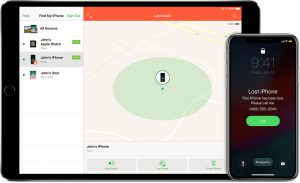
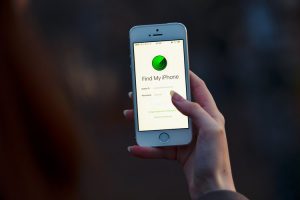






Giv en kommentar